Установка службы поиска дубликатов
Поиск дублирующихся пациентов производится с помощью специальной службы UniServer. Для установки службы необходимо выполнить следующие действия:
1)скопировать каталог поставки PatientDuplicates на компьютер, где будет установлена служба,
2)зарегистрировать библиотеку PMTPatDups.dll: войти в каталог PatientDuplicates\Lib и выполнить файл reg.bat,
3)перейти в каталог PatientDuplicates\Server и в файле конфигурации UniServer.exe.config указать IP адрес, по которому пользователь будет обращаться к серверу:
<host>
<baseAddresses>
<add baseAddress="http://127.0.0.1:55555" />
</baseAddresses>
</host>
остальные параметры конфигурации менять не рекомендуется;
4)выполнить файл PatientDuplicates\Server\reg.bat, чтобы установить службу.
Параметры запуска службы можно изменить, открыв Панель управления / Администрирование / Службы. По умолчанию служба устанавливается под именем "PMT Patients Duplicate Server" в режиме запуска "Вручную".
Чтобы деинсталлировать службу, нужно выполнить файл unreg.bat из каталога PatientDuplicates\Server.
Далее на рабочем месте, где производится объединение пациентов, необходимо указать адрес службы поиска дубликатов. Для этого в МЕДИАЛОГ нужно открыть пункт меню Настройка / Параметры модулей и прописать данный адрес на закладке Сервисы (рис. 1).
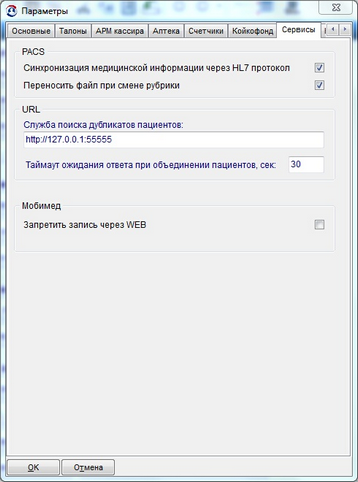
Рисунок 1. Адрес службы поиска дубликатов пациентов
Настройки поиска дубликатов
Поиск дубликатов доступен из меню Пациент / Объединение пациентов / Поиск дубликатов (рис. 7). При первом открытии все списки в данном окне пусты.
|
Перед выполнением поиска дубликатов можно переопределить настройки поиска. Для этого нужно нажать кнопку Выполнить поиск и в открывшемся окне перейти на закладку Настройки (рис. 2). |
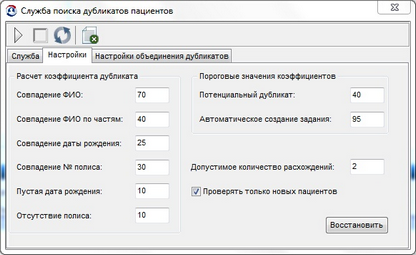
Рисунок 2. Настройки поиска дубликатов
В разделе Расчет коэффициента дубликата определяются веса критериев, по которым два пациента будут считаться одним. Вес каждого критерия может быть любым целым числом. Служба поиска дубликатов сравнивает между собой всех пациентов и для каждой пары пациентов вычисляет коэффициент дубликата в соответствии с указанными весами. Коэффициент дубликата пары пациентов равен сумме всех весов выполняющихся критериев.
Далее в разделе Пороговые значения коэффициентов указываются значения коэффициента дубликата, при которых
a)два пациента могут оказаться одним, но требуется дополнительная проверка их совпадения (Потенциальный дубликат),
b)два пациента считаются одним (Автоматическое создание задания).
Пороговые значения коэффициентов включаются в условия создания задания, т.е. если у пары пациентов коэффициент совпадения = 40 и пороговое значение = 40, то такая пара пациентов будет считаться дублями.
Для первых двух критериев задается параметр Допустимое количество расхождений — количество символов, не совпадающих в фамилии, имени и отчестве, при котором критерий все равно будет считаться выполняющимся. Для первого критерия (Совпадение ФИО) анализируются фамилия, имя и отчество полностью; для второго критерия (Совпадение ФИО по частям) заданное количество символов может не совпадать в каждом поле (Фамилия, Имя, Отчество).
Флажок Проверять только новых пациентов устанавливается, чтобы исключить из поиска пациентов, которые уже анализировались ранее.
Кнопка Восстановить устанавливает настройки по умолчанию (показаны на рис. 2).
Особенности анализа полей Фамилия, Имя, Отчество
1.При проверке ФИО пациента не учитываются все символы, не являющиеся буквами. При поиске все латинские "C" заменяются на русские "C", "ё" на "е", "й" на "и". Проверяются только значимые буквы.
Пример: фамилии Сабир-Ходжаев, Сабирходжаев, Сабир Ходжаев по сути идентичны.
2.Если имя и отчество пустые, а в фамилии есть пробелы, то это может быть ситуация, когда ФИО занесены в одно поле. В этом случае при анализе они искуственно разделяются.
Пример: фамилия пациента "Иванов Петр Ильич", поля Имя и Отчество пустые.
3.Если Фамилия и Имя заданы, а Отчество пустое и в Имени есть пробелы, то это может быть ситуация, когда в поле Имя занесены Имя и Отчество. В этом случае они разделяются при анализе.
Пример: фамилия "Иванов", имя "Петр Ильич", отчество не заполнено.
4.Вместо имени и отчества пациента могут быть приведены инициалы. В этом случае при анализе имени и отчества учитываются только инициалы.
Примеры:
фамилия "Иванов И.И."
фамилия "Иванов", имя "И.И."
фамилия: "Иванов", имя "И", отчество "И".
5.При занесении ФИО пациента допущена опечатка.
Пример: фамилии Петров и Питров считаются дублями.
Запуск поиска дубликатов
|
Для запуска операции поиска дубликатов нужно нажать кнопку Запустить службу. На закладке Служба (рис. 3) можно видеть текущее состояние службы, количество пациентов, найденных дубликатов и т.п. |

Рисунок 3. Состояние службы поиска дубликатов
Результаты поиска дубликатов представлены в окне Поиск дубликатов пациентов (рис. 4).
В списке слева показаны пациенты, для которых найдены потенциальные дубликаты. Потенциальные дубликаты для выделенного пациента отображаются в списке справа: жирным шрифтом выделен первый пациент, он всегда выделен; ниже находятся один или более потенциальных дубликатов.
Обработка результатов поиска
|
Если пользователь установил, что какой-либо пациент является дубликатом первого, нужно выделить дубликат и нажать кнопку Добавить задание (Ctrl+Ins). |
Новое задание появится в нижнем разделе окна — Задания на объединение пациентов. Если этот раздел скрыт, нужно установить флажок Показывать задания. Пациенты, для которых сформировано задание, будут удалены из списка дубликатов. Если же установить флажок Отображать всех, данные пациенты будут показаны в списке и выделены серым цветом.
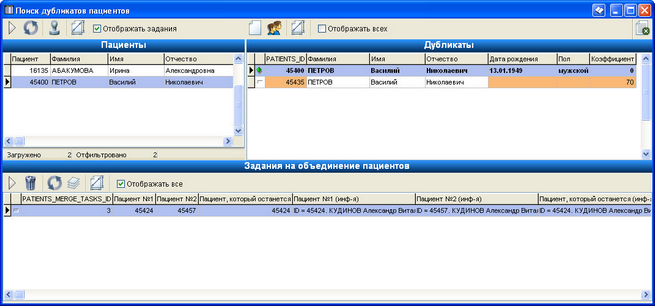
Рисунок 4. Поиск дубликатов пациентов
|
Пару пациентов можно сразу объединить, нажав кнопку Объединить выбранную пару пациентов (F4). См. Процедура объединения ЭМК. |
|
Если найденные пациенты не являются дубликатами, нужно нажать кнопку Исключить пациента из списка потенциальных дубликатов. |
Задания на объединение пациентов
В нижнем разделе окна находится список заданий на объединение пациентов. Задания могут быть созданы автоматически, если в результате поиска было достигнуто пороговое значение коэффициента дубликата, или пользователем вручную — с помощью описанной выше команды Добавить задание.
|
Кнопка Выполнить задание (Ctrl+F4) запускает процедуру объединения ЭМК пациентов. |
|
Кнопка Удалить удаляет задание, при этом потенциальные дубликаты снова отображаются в списке дубликатов. |
|
Кнопка Очистить список заданий позволяет скрыть созданные задания (сами задания при этом не удаляются). В списке будут отображаться только новые задания, созданные после процедуры очистки. Если установлен флажок Отображать все, в списке показаны все задания. |
Задания на объединение также доступны из меню Пациент / Объединение пациентов / Задания на объединение ЭМК пациентов. В данном окне (рис. 5) также можно запустить процедуру объединения или удалить задания.
|
Кроме того, существует возможность создать задание для любых двух ЭМК: для этого нужно нажать кнопку Добавить задание (Ins), в открывшемся окне выбрать пациентов и нажать Готово. |
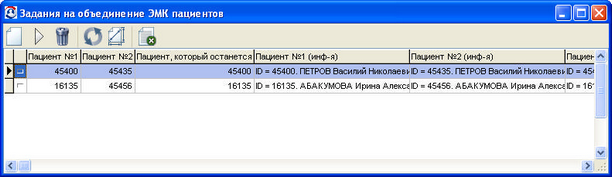
Рисунок 5. Задания на объединение ЭМК пациентов
Контроль дубликатов пациентов в ЭМК и расписании
При попытке открыть ЭМК пациента проверяется, находится ли данный пациент в задании на объединение:
·если пациент отмечен в задании как удаляемый, выводится запрет на открытие ЭМК с сообщением: "Внимание! Пациент [X] является дубликатом пациента [Y]. Открыть карту основного пациента?" При открытии ЭМК основного пациента производится аналогичная проверка;
·если пациент не находится в списке удаляемых, но есть в списке основных, то выводится предупреждение: "Внимание! У пациента [Y] существуют дубликаты. Открыть карту пациента [Y]?"
При работе с расписанием контроль дубликатов осуществляется при выполнении следующих действий:
·открытие ЭМК пациента
·запись на прием
·установка отметки "Пациент пришел"
·создание записи в ЭМК
·создание записи в ЭМК и талона
·создание предоплатного талона
·автоматическая запись на прием
При выполнении этих операций с пациентом, который находится в задании на объединение, выдаются сообщения, аналогичные тем, что приведены выше. Выполнение операций с удаляемыми пациентами запрещено.